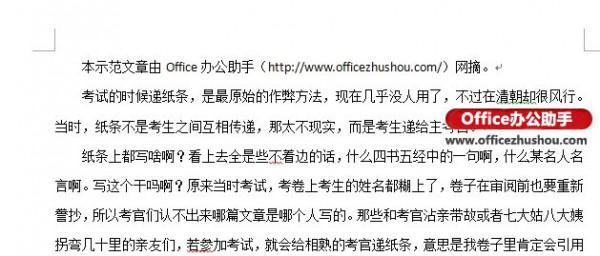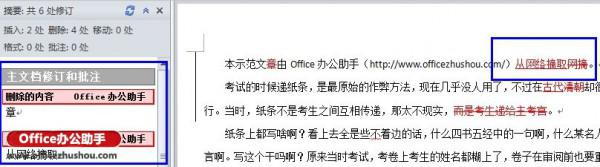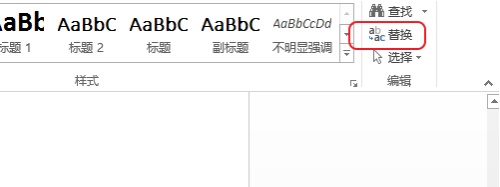Word文档审阅修订模式怎么使用 word文档审阅修订模式怎么使用
来源: 最后更新:24-09-03 12:16:28
导读:Word文档审阅修订模式怎么使用 为了便于沟通交流以及修改,Word可以启动审阅修订模式.启动审阅修订模式后,Word将记录显示出所有用户对该文件的修改.那么本
-
为了便于沟通交流以及修改,Word可以启动审阅修订模式。启动审阅修订模式后,Word将记录显示出所有用户对该文件的修改。那么本文以Word 2010为例,讲解下如何启用或取消关闭修订模式的方法。
1、原始的Word文档见下图。
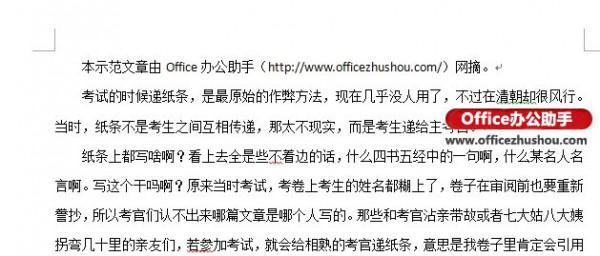
2、进入“审阅”菜单,点击“修订”按钮(蓝色标记内)即可启动修订模式。如“修订”按钮变亮,则表示修订模式已经启动。那么接下来对文件的所有修改都会有标记。
4、效果图如下(“最终:显示标记”模式):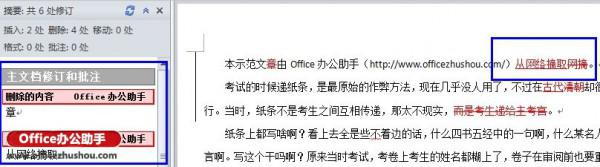
5、对于修订文档的显示方式也分为几种(红色标记内)。“原始状态”-只显示原文(不含任何标记)。
“最终状态”-只显示修订后的内容(不含任何标记)。
“最终:显示标记”-显示修订后的内容(有修订标记,并在右侧显示出对原文的操作:如删除、格式调整等)。
“原始:显示标记”-显示原文的内容(有修订标记,并在右侧显示出修订操作:如添加的内容等)。
6、如想关闭退出“修订模式”,那么再点击一次“修订”按钮,让其背景变成白色就可以了。
免责声明:本文系转载,版权归原作者所有;旨在传递信息,其原创性以及文中陈述文字和内容未经本站证实。
2024年宜昌市城区大病关爱救助项目(宜昌市大病医疗报销政策)2024年宜昌市城区“大病关爱”救助项目将于9月2日正式启动,具体申
古剑奇谭原著小说(古剑奇谭原著小说结局) 苹果释放灰色内存方法(苹果手机释放灰色内存) 在郑州坐高铁儿童票标准是什么(郑州火车票儿童收费标准) 2024李克勤宁波演唱会门票什么时候买(李克勤演唱会2022)热门标签
热门文章
-
word中怎么快速删除所有的括号及内容 怎么统一删除word中括号内的内容 24-09-03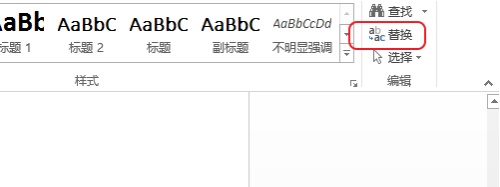
-
路虎揽胜极光怎么样(路虎极光车怎么样) 24-09-02
-
高层住宅风水禁忌 高层住宅风水禁忌大全 24-09-02
-
车上龙标志是什么车(车标上有个龙) 24-09-02
-
适合八月发的朋友圈句子(适合八月发朋友圈的短句) 24-09-02
-
天文观测发现某系外行星可能是颗海洋行星 24-09-02
-
车上红色壶什么意思(汽车上一个红色的水壶是什么意思) 24-09-02
-
2月19日是什么星座?(2003年2月19日是什么星座?) 24-09-02
-
小满二十四节气谚语(关于二十四节气小满的故事) 24-09-02
-
最伤感最心痛的句子 最伤感最心痛的句子短语 24-09-02